Η περικοπή ενός βίντεο σάς επιτρέπει να αφαιρέσετε ένα τμήμα ενός βίντεο για να βελτιώσετε το καδράρισμα, την επισήμανση, την αφαίρεση περιττών στοιχείων και την έμφαση στο θέμα. Είναι γνωστό ότι είναι μία από τις κύριες επεξεργασίες βίντεο που μπορεί να κάνει κάθε χρήστης. Για να περικόψετε ένα βίντεο, θα χρειαστείτε ένα πρόγραμμα επεξεργασίας βίντεο που σας επιτρέπει να περικόψετε το βίντεο αποτελεσματικά, όπως το FVC Video Converter Ultimate. Ωστόσο, κάποιο λογισμικό αφήνει ένα υδατογράφημα όταν πρόκειται να εξαγάγετε το βίντεο και δεν είναι ευχάριστο για τους περισσότερους. Λοιπόν, ας υποθέσουμε ότι θέλετε περικόψτε το βίντεο χωρίς υδατογράφημα ή αφαιρέστε το υδατογράφημα στο βίντεο που εξάγετε. Σε αυτήν την περίπτωση, αυτό το άρθρο θα τα καλύψει όλα για εσάς, καθώς προσθέτουμε το καλύτερο λογισμικό που μπορείτε να χρησιμοποιήσετε με τις μοναδικές του δυνατότητες.
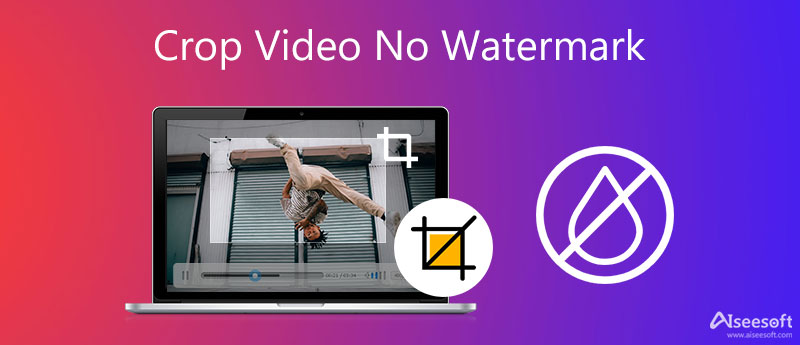
Η περικοπή βίντεο είναι δυνατή για όλους με πρόγραμμα επεξεργασίας βίντεο, είτε λογισμικό είτε ενσωματωμένο. Ωστόσο, δεν είναι δυνατό όλο το λογισμικό να εξάγει το βίντεο χωρίς υδατογράφημα, ειδικά αν έχετε τη δωρεάν έκδοση ή τη δοκιμαστική έκδοση. Ας υποθέσουμε ότι δεν έχετε cropper που να μην παράγει υδατογράφημα στο τέλος ή με το βίντεο. Σε αυτήν την περίπτωση, πρέπει να διαβάσετε αυτό το άρθρο καθώς επιλέγουμε την καλύτερη μηχανή κοπής που δεν προσθέτει υδατογράφημα στο βίντεο. Στη συνέχεια, θα μιλήσουμε για τους καλύτερους μηχανισμούς περικοπής που εξάγουν το βίντεο που περικόπτετε εδώ χωρίς υδατογράφημα και όλα αυτά είναι δωρεάν για χρήση.
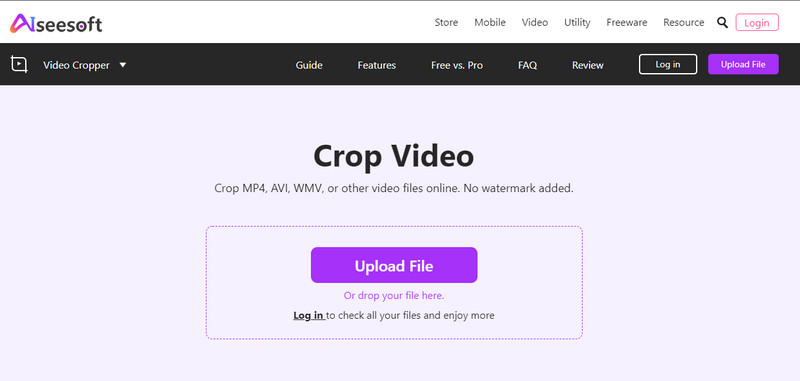
Η συσκευή κοπής βίντεο που θα χρειαστείτε ποτέ και τα χαρακτηριστικά περικοπής της είναι εκπληκτικά που δεν διαθέτει η άλλη μηχανή κοπής στο διαδίκτυο. Aiseesoft Video Cropper παρέχει την καλύτερη περικοπή που θα χρειαστείτε για να αφαιρέσετε το ανεπιθύμητο μέρος του βίντεο που θέλετε. Κόψτε το πλαίσιο σύμφωνα με τις επιθυμίες σας αποτελεσματικά και αποτελεσματικά χωρίς να χάσετε την ποιότητα. Διαθέτει επίσης ένα δείγμα προεπισκόπησης για να δείτε αν αυτή είναι η σωστή αναλογία διαστάσεων που θέλετε να επιτύχετε μόλις ολοκληρώσετε την περικοπή του βίντεο. Το πιο σημαντικό, είναι 100% δωρεάν και λειτουργεί για οποιοδήποτε πρόγραμμα περιήγησης ιστού. Εάν το χρησιμοποιήσετε για την περικοπή βίντεο στο διαδίκτυο χωρίς υδατογράφημα, το πρόβλημα έχει λυθεί.
PROS
CONS
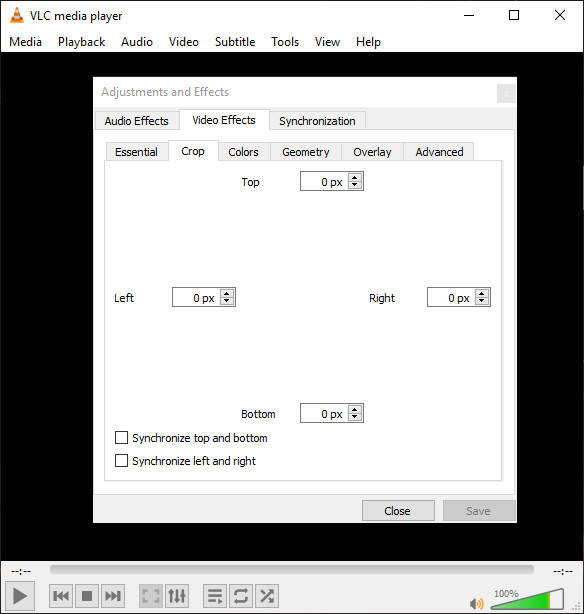
VLC Media Player είναι ένα άλλο πρόγραμμα περικοπής βίντεο που μπορείτε να κατεβάσετε στην επιφάνεια εργασίας σας για να αλλάξετε την αναλογία διαστάσεων του βίντεο. Μπορεί επίσης να αναπαράγει πολλές μορφές βίντεο που κυμαίνονται από MP4, AVI, MOV, MKV κ.λπ. Αν και είναι γνωστό πρόγραμμα αναπαραγωγής πολυμέσων σε Windows και Mac, έχει επίσης και άλλες λειτουργίες, όπως η περικοπή που παρέχει. Ωστόσο, η δυνατότητα περικοπής δεν είναι τόσο καλή όσο το διαδικτυακό εργαλείο ή άλλο ειδικό πρόγραμμα επεξεργασίας βίντεο στην επιφάνεια εργασίας σας. Θα χρειαστεί να προσθέσετε με μη αυτόματο τρόπο τον ακριβή αριθμό των πλευρών του βίντεο για να μπορέσετε να το περικόψετε και δεν υπάρχει διαθέσιμο παράθυρο προεπισκόπησης για να το ελέγξετε. Αλλά συνολικά, αξίζει να αναφερθεί σε αυτό το άρθρο, και η ικανότητα καλλιέργειας που παρέχει είναι καλή αλλά όχι η καλύτερη. Επίσης, μπορείτε να κόψετε ένα υδατογράφημα με αυτό το λογισμικό, αν θέλετε.
PROS
CONS
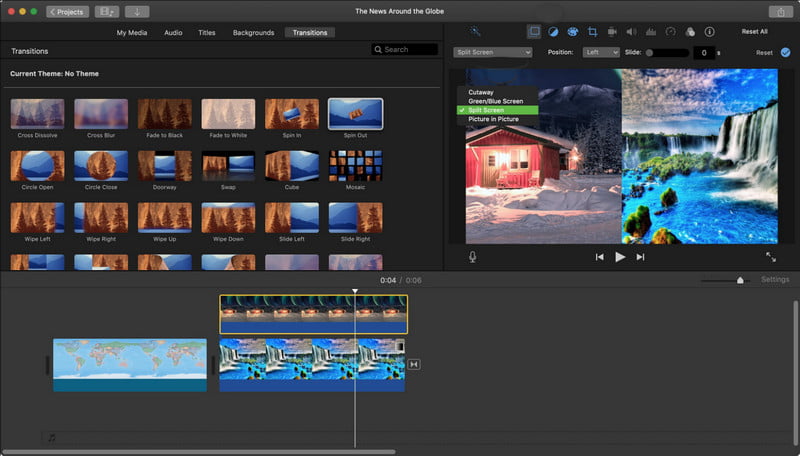
Για Mac, το πρόγραμμα επεξεργασίας βίντεο ή το πρόγραμμα περικοπής μπορεί να είναι το iMovie γιατί είναι ένα από τα καλύτερα που μπορείτε να βρείτε στο Mac χωρίς να το κατεβάσετε. Αυτή η ενσωματωμένη εφαρμογή σάς επιτρέπει να περικόψετε πολλά βίντεο σε μορφή MOV, MP4 και M4V. Έχει επίσης μια κομψή διεπαφή που είναι τόσο καλή για να δούμε. Γενικά, δεν θα κουραστείτε να μάθετε πώς να το χρησιμοποιείτε γιατί είναι ένας πλήρης ημι-επαγγελματικός επεξεργαστής που μπορείτε να έχετε δωρεάν στο Mac. Παρόλο που το λογισμικό είναι δωρεάν στη χρήση, υπάρχουν φορές που το λογισμικό είναι λίγο δύσκαμπτο στον χειρισμό, ειδικά για αρχάριους που δεν έχουν εμπειρία χρήσης παρόμοιου λογισμικού όπως αυτό. Επομένως, η εκμάθηση του τρόπου χρήσης αυτού του λογισμικού μπορεί να είναι χρονοβόρα για τους περισσότερους, αλλά αξίζει τον κόπο.
PROS
CONS
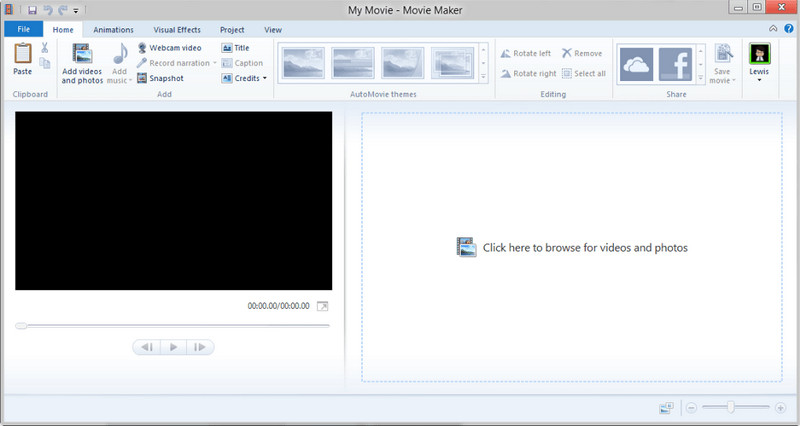
Το Windows Movie Maker είναι η καλύτερη επιλογή για σταθερούς χρήστες Windows, εάν θέλετε να αλλάξετε το πλάτος και το μήκος του βίντεο που έχετε στα Windows σας. Αυτό το λογισμικό είναι γνωστός ανταγωνιστής του iMovie. Λόγω των απλοποιημένων χαρακτηριστικών επεξεργασίας του, πολλοί χρήστες χαίρονται όταν χρησιμοποιούν το πρόγραμμα επεξεργασίας βίντεο. Επίσης, αυτό το εργαλείο είναι πιο εύκολο στην εκμάθηση από το iMovie όσον αφορά την επεξεργασία και την περικοπή βίντεο. Αν και το λογισμικό είναι απλά εξαιρετικό, τα Windows σταμάτησαν να παράγουν ένα αντίγραφο αυτού του προγράμματος επεξεργασίας στο πιο πρόσφατο λειτουργικό σύστημα Windows. Επομένως, εάν χρησιμοποιείτε μια παλιά έκδοση των Windows, υπάρχει πιθανότητα να έχετε έναν κατασκευαστή ταινιών σαν αυτόν. Για να περικόψετε το βίντεο χωρίς υδατογράφημα στα Windows, πρέπει να δοκιμάσετε να το χρησιμοποιήσετε.
PROS
CONS
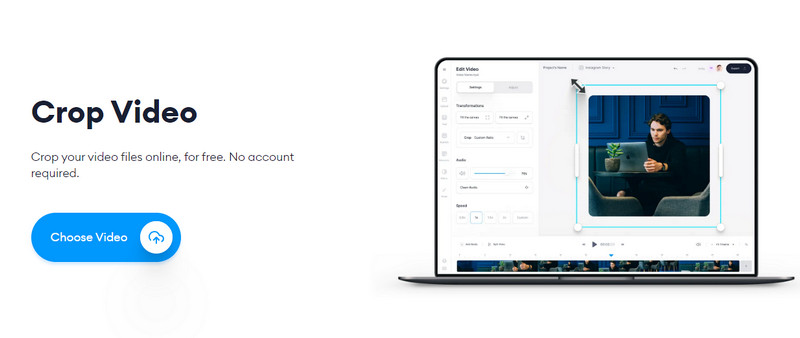
Τέλος, VEED.IO είναι ένα πρόγραμμα περικοπής βίντεο που μπορείτε να χρησιμοποιήσετε στον ιστό όπως το Aiseesoft Δωρεάν Online Περικοπή βίντεο. Περικόψτε ένα τμήμα του βίντεό σας εδώ και, στη συνέχεια, εξαγάγετε το χωρίς υδατογράφημα. Μπορείτε να επιλέξετε από τις προεπιλογές που είναι διαθέσιμες εδώ, συμπεριλαμβανομένων των επιτρεπόμενων μεγεθών τετραγώνου, οριζόντιου προσανατολισμού και μέσων κοινωνικής δικτύωσης. Επίσης, επιτρέπεται να κάνετε πολλαπλή επεξεργασία για να κάνετε το βίντεο που πρόκειται να κάνετε ακόμα πιο όμορφο όταν το εξάγετε. Ωστόσο, δεν μπορείτε να αλλάξετε με μη αυτόματο τρόπο την αναλογία διαστάσεων του βίντεο σύμφωνα με τις προτιμήσεις σας. Είναι ένα πρόβλημα για τους περισσότερους, αλλά είναι ένας εξαιρετικός τρόπος περικοπής βίντεο στο διαδίκτυο χωρίς υδατογράφημα δωρεάν.
PROS
CONS
Aiseesoft Video Converter Ultimate είναι το εργαλείο αφαίρεσης υδατογραφήματος από το οποίο θα πρέπει να απαλλαγείτε από το βίντεο που περικόψετε και στη συνέχεια να εξαγάγετε που έχει υδατογράφημα. Μπορεί επίσης να περικόψει το βίντεο που έχετε, αλλά δεν θα αφήσει υδατογράφημα στο τέλος του. Αυτό το λογισμικό παρέχει επίσης δυνατότητες και λειτουργίες επεξεργασίας βίντεο που δεν μπορείτε να βρείτε στα εργαλεία που αναφέρουμε εδώ για να το βελτιώσετε, σε συγχρονισμό, συγχώνευση και άλλα. Αλλά χρησιμοποιήστε άλλα εργαλεία για να περικόψετε βίντεο και να το εξαγάγετε με ένα υδατογράφημα. Μπορείτε να ακολουθήσετε τα παρακάτω βήματα. Συνεχίστε να διαβάζετε αυτό το μέρος για να μάθετε πώς να αφαιρέσετε ένα υδατογράφημα από ένα βίντεο χωρίς να το περικόψετε.
100% ασφαλής. Χωρίς διαφημίσεις.
100% ασφαλής. Χωρίς διαφημίσεις.
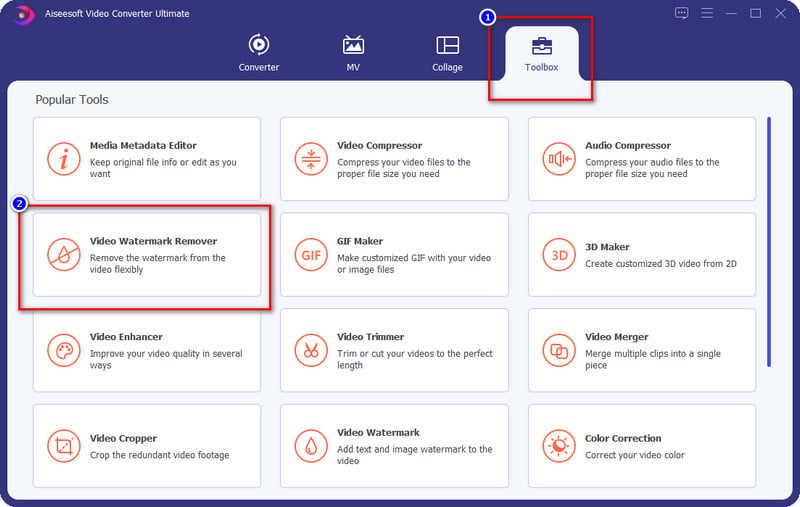
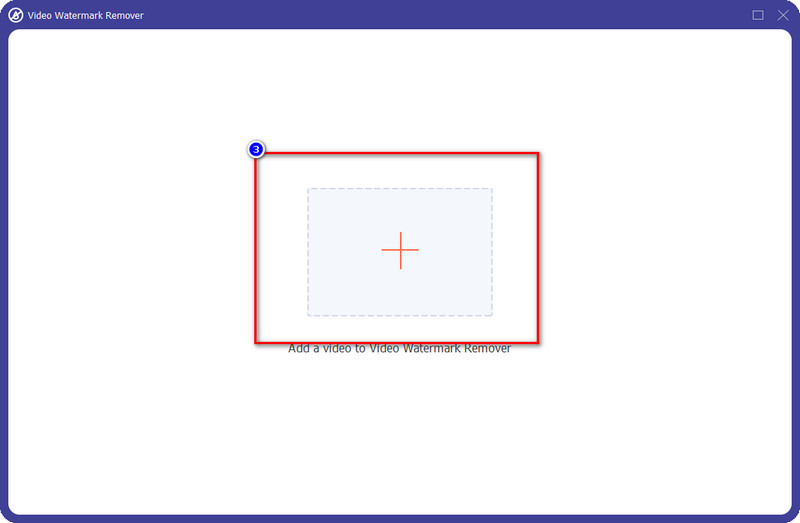
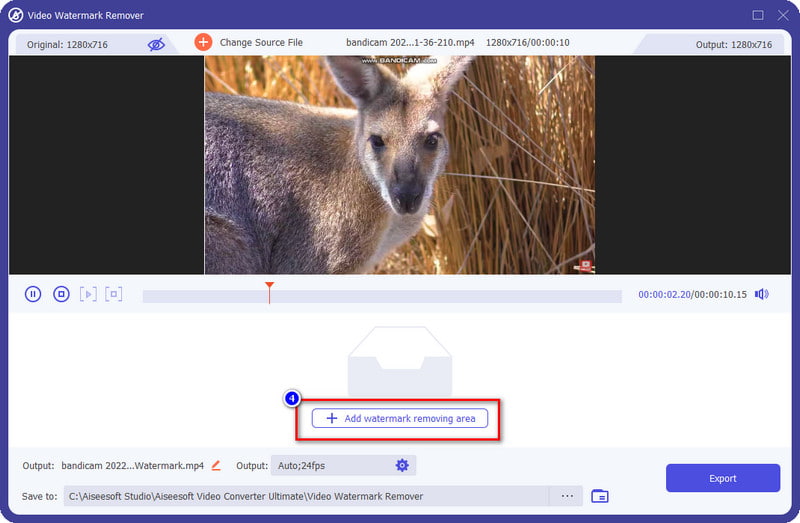
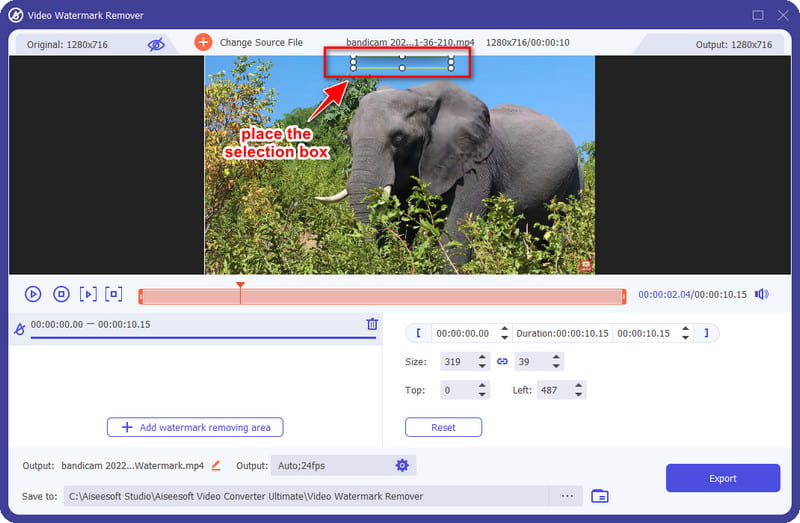
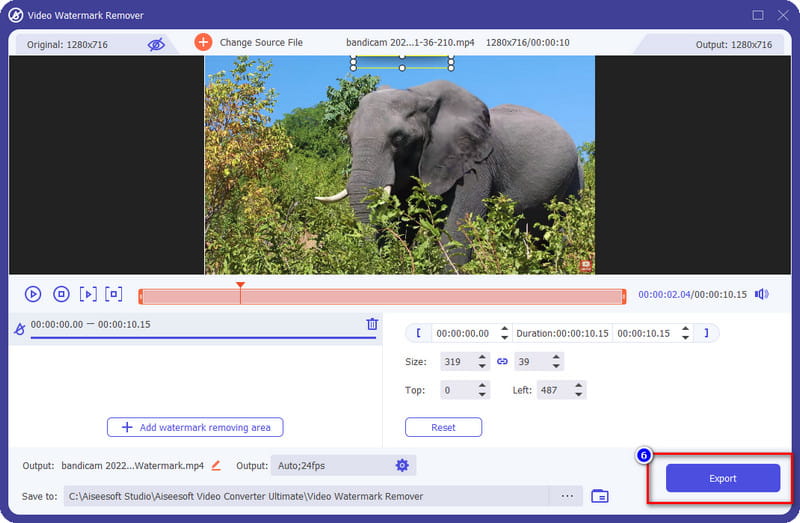
Μπορώ να περικόψω το υδατογράφημα στο βίντεό μου;
Ναι, μπορείτε να περικόψετε το υδατογράφημα που υπάρχει στο βίντεό σας. Αλλά θα έκανε την αναλογία διαστάσεων βίντεο μικρότερη καθώς αφαιρείτε το τμήμα του. Αν όμως βρίσκεται στο πλάι του βίντεο, είναι καλή επιλογή να το κόψετε. Ακόμα, ας υποθέσουμε ότι το υδατογράφημα είναι στη μέση ή τεράστιο. Σε αυτήν την περίπτωση, πρέπει να χρησιμοποιήσετε το εργαλείο αφαίρεσης υδατογραφήματος που αναφέραμε σε αυτό το άρθρο.
Μετά την περικοπή του βίντεο, θα παραμείνει η ποιότητά του;
Θα πρέπει να διατηρήσει την ίδια ποιότητα μετά την περικοπή του βίντεο, αλλά αν κάνετε overcop το βίντεο, περιμένετε ότι η ποιότητά του θα μειωθεί. Επομένως, εάν δεν κάνατε υπερβολική περικοπή του βίντεο, αλλά η ποιότητα χειροτέρεψε, πρέπει να αλλάξετε την περικοπή που χρησιμοποιείτε με το παραπάνω εργαλείο.
Ποιο είναι το καλύτερο εργαλείο αφαίρεσης υδατογραφήματος για να αφαιρέσετε το υδατογράφημα σε περικομμένο βίντεο;
Το Aiseesoft Video Converter Ultimate είναι το εργαλείο αφαίρεσης υδατογραφήματος που θα χρειαστείτε απαλλαγείτε από το υδατογράφημα στο βίντεό σας, είτε είναι καλλιέργεια είτε όχι. Ο επίσημος σκοπός του είναι να παρέχει το καλύτερο αποτέλεσμα για τους χρήστες που το χρησιμοποιούν. Για να μάθετε πώς να αφαιρέσετε το υδατογράφημα, οι παραπάνω πληροφορίες θα σας βοηθήσουν να το κάνετε.
Συμπέρασμα
Έχουμε τα πέντε καλύτερα εργαλεία για να περικόψετε το βίντεο χωρίς υδατογράφημα ή να αφαιρέσετε το υδατογράφημα του περικομμένου βίντεο. Έτσι, εάν έχετε άλλες ερωτήσεις σχετικά με αυτό το θέμα, μπορείτε να αφήσετε ένα σχόλιο παρακάτω και να μοιραστείτε τις σκέψεις σας μαζί μας.
Υδατογράφημα βίντεο & εικόνας
Τι είναι ένα υδατογράφημα Αφαίρεση υδατογράφων Εφαρμογή Water Remover Αφαιρέστε το υδατογράφημα στο Photoshop Αφαίρεση υδατογράφου από τη φωτογραφία Κατάργηση ανεπιθύμητων αντικειμένων από τη φωτογραφία Κατάργηση κειμένου από μια εικόνα Καταργήστε το υδατογράφημα από ένα βίντεο Αφαιρέστε το υδατογράφημα TikTok Αφαίρεση κειμένου από βίντεο Αφαιρέστε το υδατογράφημα Bandicam Αφαιρέστε το υδατογράφημα από το GIF
Το Video Converter Ultimate είναι εξαιρετικός μετατροπέας βίντεο, πρόγραμμα επεξεργασίας και ενισχυτής για μετατροπή, βελτίωση και επεξεργασία βίντεο και μουσικής σε 1000 μορφές και πολλά άλλα.
100% ασφαλής. Χωρίς διαφημίσεις.
100% ασφαλής. Χωρίς διαφημίσεις.